Photoshop es una herramienta poderosa que se utiliza para una amplia variedad de tareas creativas. Una de sus herramientas centrales es el Pincel. Ya sea que quieras trabajar de forma pictórica, recortar contenido o retocar, el pincel es una herramienta indispensable. En esta guía aprenderás cómo utilizar magistralmente las distintas configuraciones del pincel en Photoshop para expresar tus ideas creativas de manera eficaz y mejorar tus habilidades.
Puntos clave
- El pincel es una de las herramientas más importantes de Photoshop, con múltiples posibilidades de uso.
- Puedes ajustar el tamaño, la dureza, el color, la opacidad y el flujo del pincel.
- Se pueden crear y editar diferentes preajustes de pincel.
- Existen otras aplicaciones creativas para el pincel, como combinar pinceles y ajustar sus propiedades.
Guía paso a paso
Seleccionar y configurar el pincel
En primer lugar, debes seleccionar el pincel en tu panel de herramientas. Verás un círculo en tu pantalla que muestra el tamaño actual del pincel. Ese círculo te da una primera impresión de cuán grueso será el trazo del pincel. Para elegir el color de tu pincel, simplemente haz clic en el icono de color en la barra de herramientas. Aquí puedes seleccionar una variedad de colores, desde RGB y HSB hasta códigos de color hexadecimales.
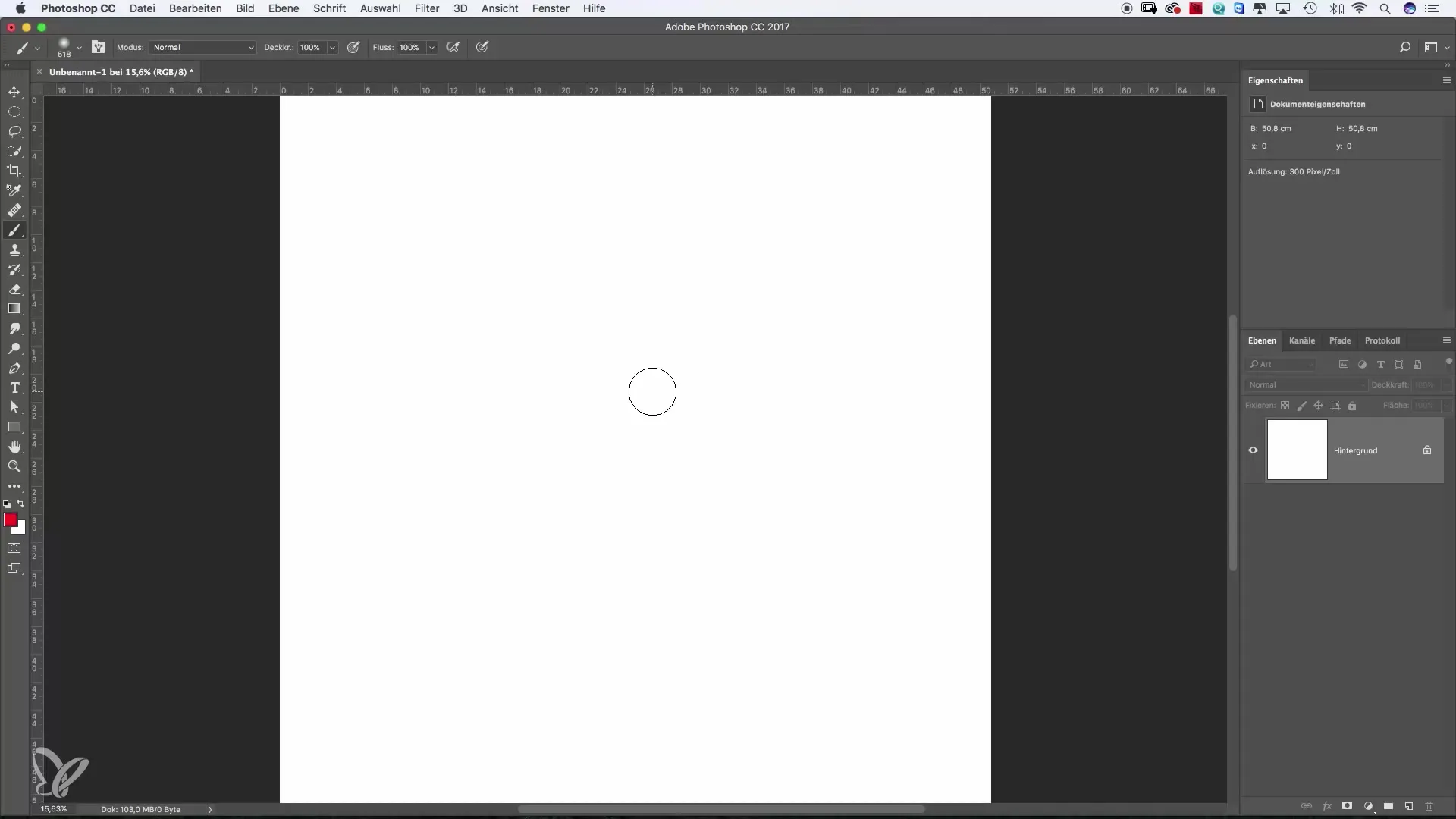
Seleccionar y aplicar color
Una vez que hayas seleccionado el color deseado, puedes pintar directamente sobre la imagen. Experimenta con formas simples, como emoticonos u otros motivos. Notarás que el pincel dibuja con un trazo muy suave. Esto se debe a los ajustes predeterminados. Puedes aprovechar este efecto "suave" o ajustarlo según necesites para lograr un borde más definido.
Cambiar el tamaño del pincel
Para cambiar el tamaño del pincel, ve a las opciones en la parte superior del espacio de trabajo y desliza el control deslizante de tamaño. Observa que al reducir el pincel, cambia el tamaño de visualización, pero no la dureza del pincel. Un pincel más pequeño aún puede presentar una apariencia suave. Es útil probar diferentes tamaños para descubrir cuál se adapta mejor a tu proyecto.
Ajustar la dureza del pincel
Una característica importante del pincel es la dureza. Aquí encontrarás un control deslizante que te permite ajustar la dureza desde 0% (muy suave) hasta 100% (muy dura). Prueba mover el control deslizante y ajusta la dureza para diferentes técnicas de pintura para observar el efecto. Realiza algunos ensayos y presta atención a las diferencias en el trazo.
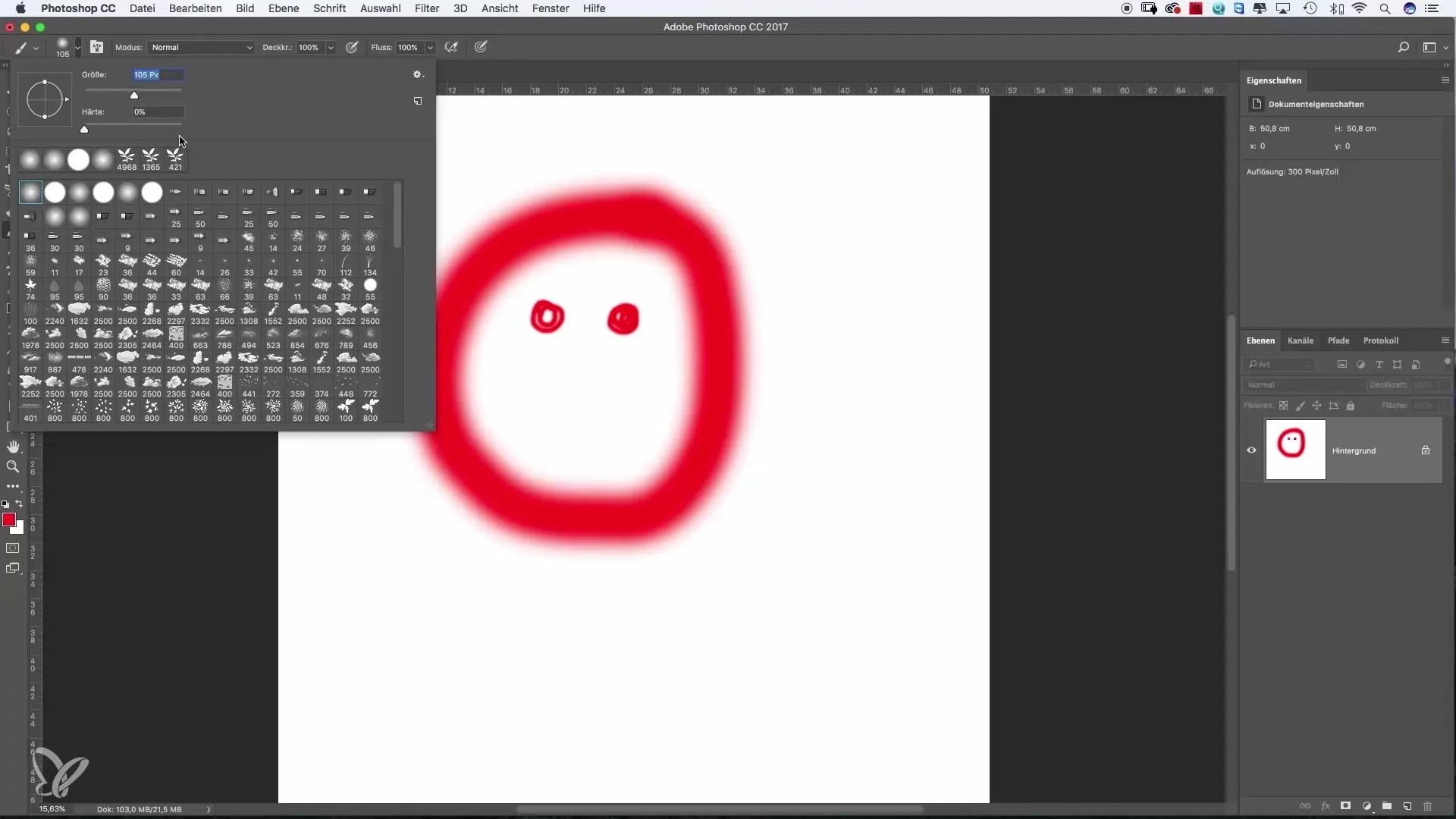
Ajustar el tamaño con las teclas Alt y Ctrl
Una forma rápida de ajustar el tamaño del pincel es presionar las teclas Alt y Ctrl y hacer clic en la imagen. Mientras mantienes presionado el botón del ratón, puedes variar intuitivamente el tamaño y la dureza del pincel arrastrando. Este método es especialmente útil cuando necesitas tamaños de pincel diferentes de forma rápida.
Cambiar la opacidad
La opacidad es otro elemento importante que determina el grado de transparencia de tu trazo. Ajusta la opacidad a un valor más bajo para lograr transiciones de color más suaves. Puedes establecer la opacidad directamente en el espacio de trabajo o pintar paso a paso en la imagen para aumentar gradualmente la densidad del color. Al principio, puedes empezar con alrededor del 20% de opacidad y luego incrementarlo gradualmente.
Ajustar el flujo
El flujo funciona de manera similar a la opacidad, pero tiene un efecto diferente. Mientras que la opacidad determina la intensidad de un trazo, el flujo influye en la frecuencia con la que se aplica el color al pintar. Un valor de flujo bajo te permite pintar sobre un área hasta alcanzar el efecto deseado. Pruébalo y compara los resultados con los de la opacidad.
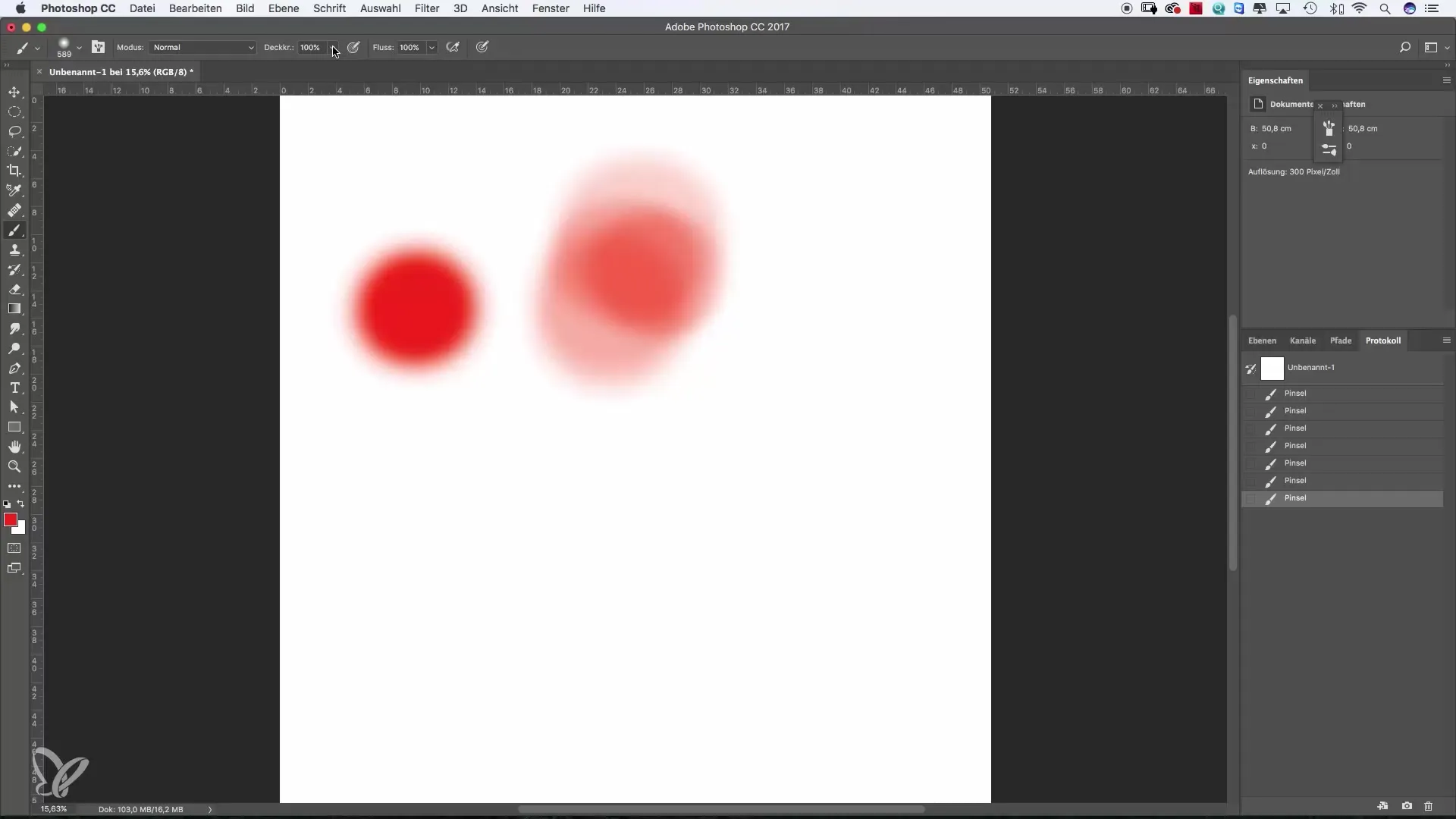
Guardar y modificar preajustes de pincel
En Photoshop ya existen muchos pinceles predefinidos que se adaptan a distintos propósitos. También puedes crear y personalizar tus propios pinceles. Desde el menú de pinceles puedes añadir ajustes como dispersión y forma del pincel a tus favoritos. De este modo podrás acceder rápidamente a tus pinceles preferidos sin tener que configurarlos cada vez.
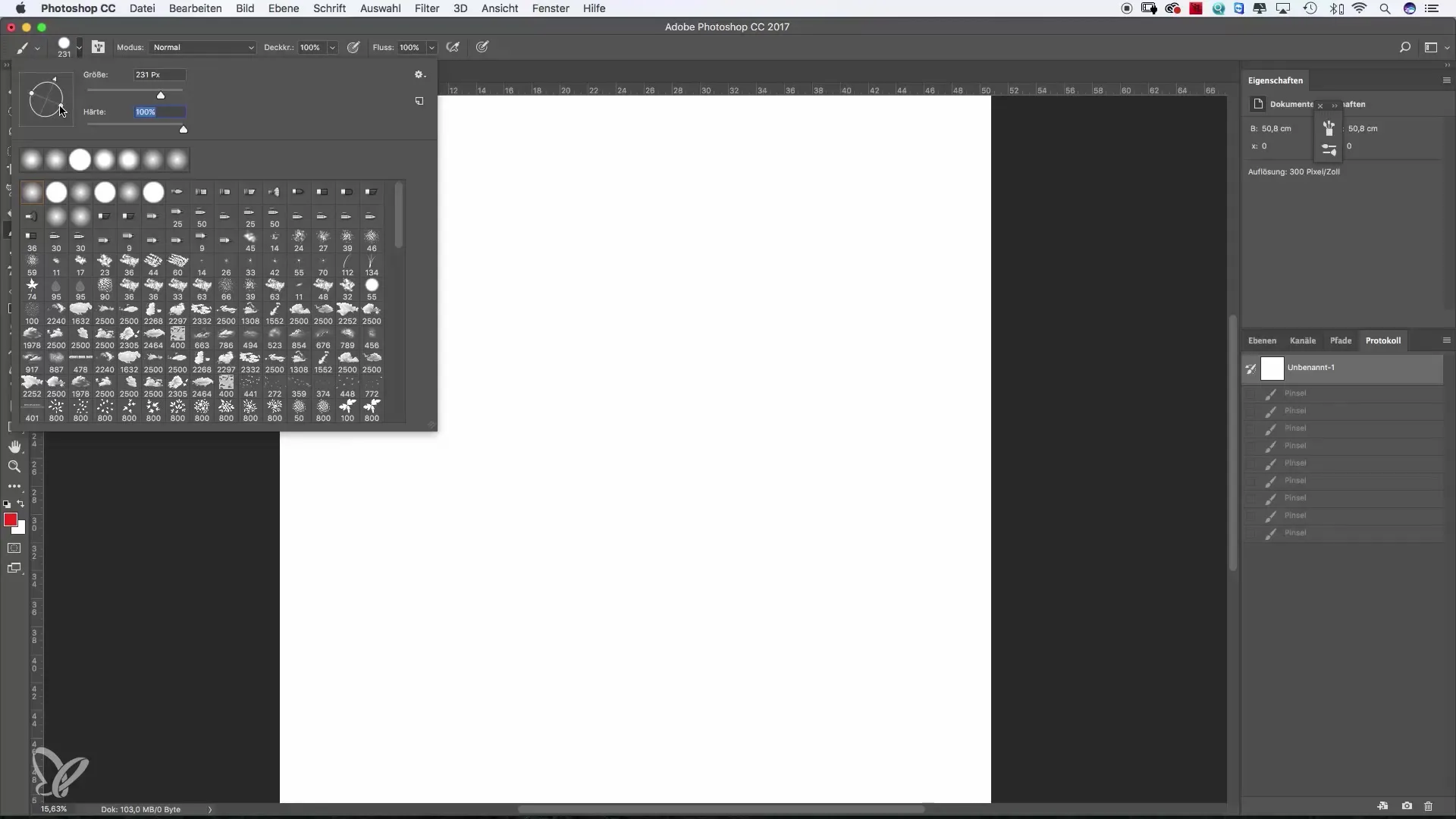
Combinación de propiedades del pincel
Una de las funciones más sorprendentes de Photoshop es la capacidad de combinar diferentes pinceles. A través de las propiedades del pincel puedes probar ajustes experimentales. Encontrarás configuraciones especiales que pueden cambiar drásticamente el comportamiento de tu pincel al pintar.
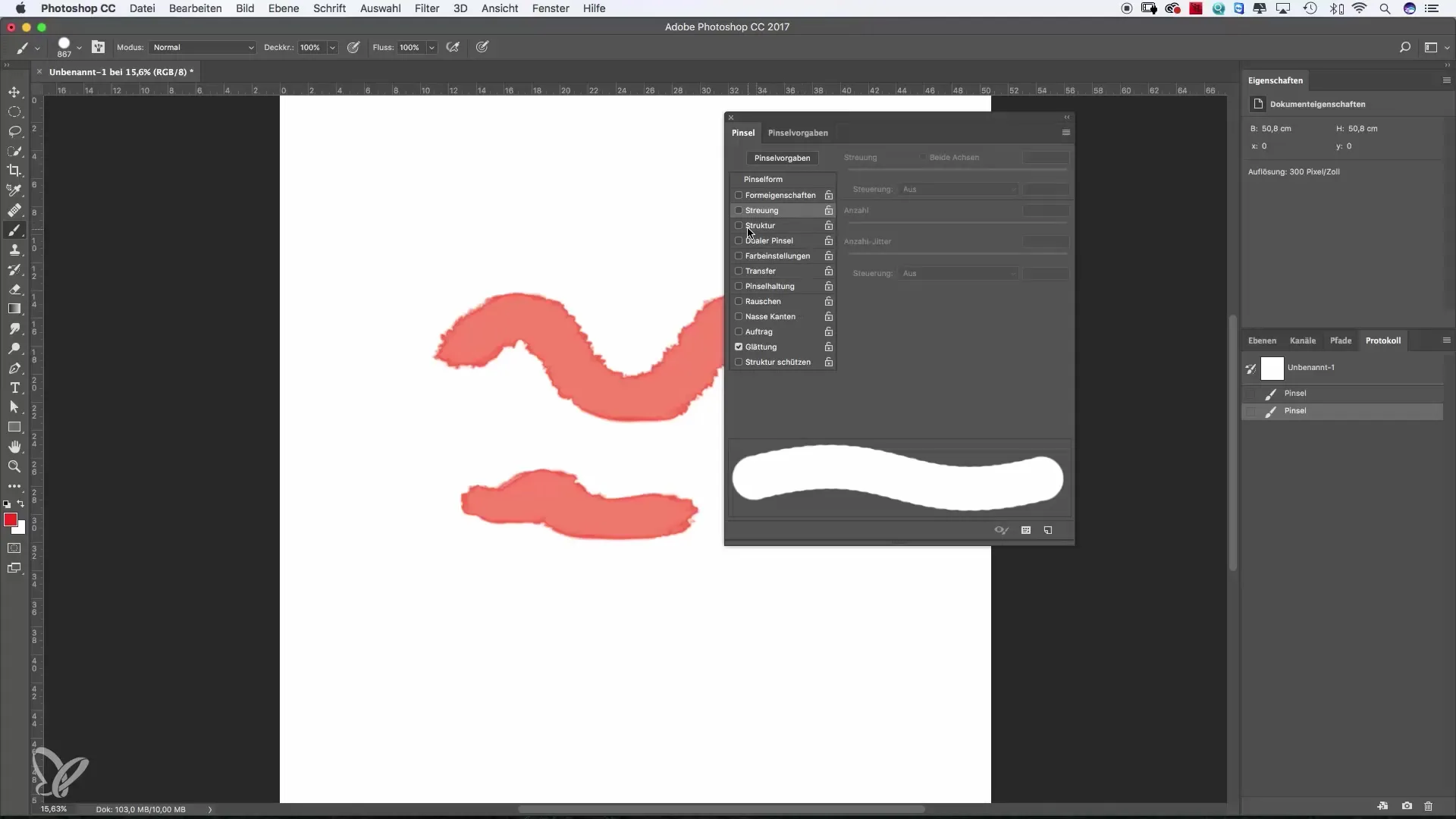
Vista previa de las propiedades del pincel
Al hacer clic derecho en la imagen accedes a una ventana de vista previa del pincel. Aquí puedes elegir fácilmente entre diferentes pinceles, los cuales se adaptan naturalmente a distintos estilos. Al activar la vista en miniatura grande, te resultará más sencillo comparar las propiedades de los pinceles y seleccionar el más adecuado para tu proyecto.
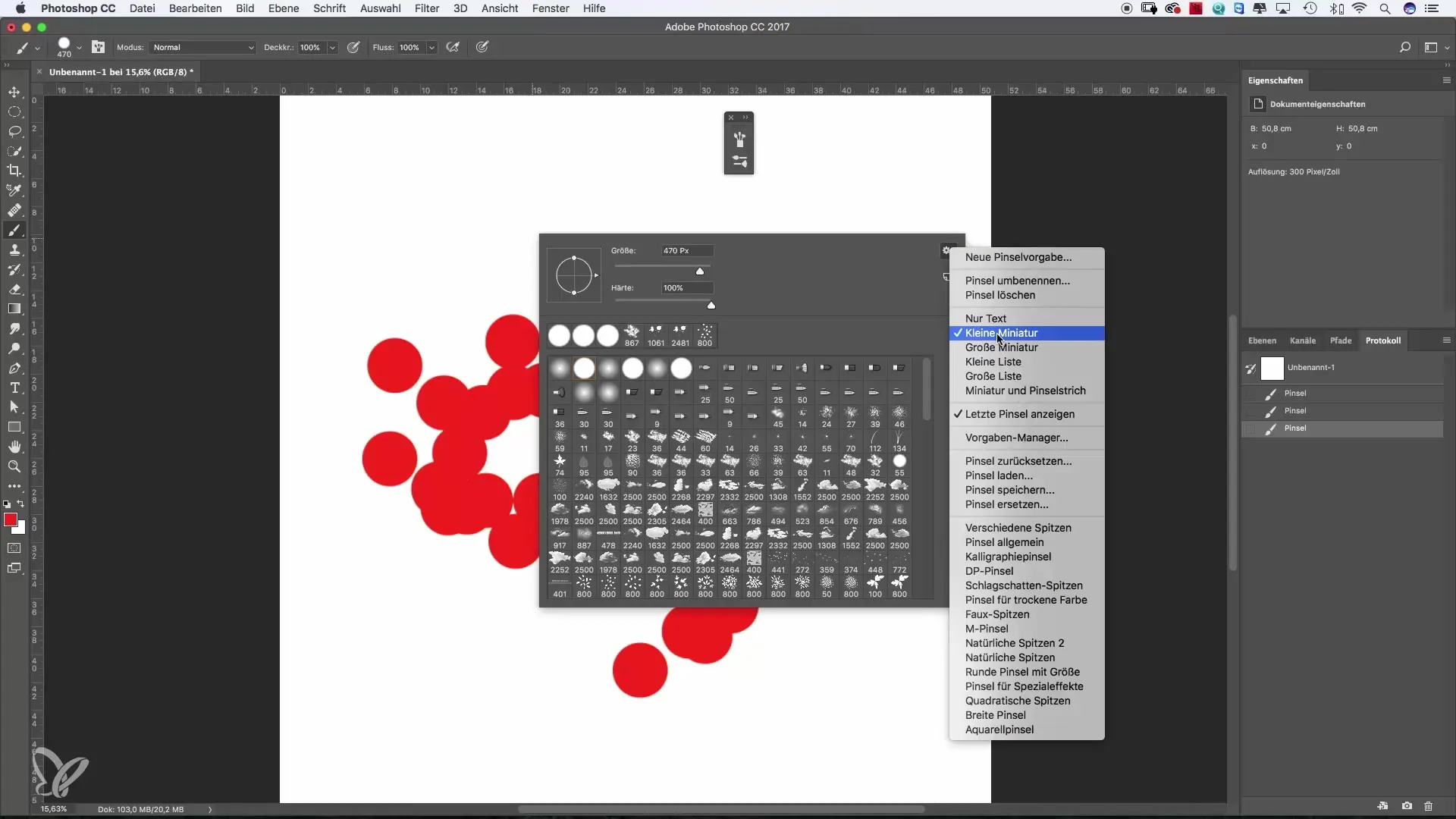
Resumen: utilizar el pincel en Photoshop de manera eficaz
Dominar las configuraciones del pincel en Photoshop es un paso decisivo en tu camino hacia la creación creativa. Ya sea que quieras crear ilustraciones pictóricas, Enhanced diseños o gráficos impresionantes, adaptarlos a tus necesidades específicas es muy sencillo. Con las habilidades adquiridas, podrás convertir diseños simples en obras de arte destacadas y notarás rápidamente progresos en tus capacidades.
Preguntas frecuentes
¿Cómo puedo cambiar el color del pincel?Haz clic en el icono de color en la barra de herramientas y elige el color deseado.
¿Cómo ajustar el tamaño del pincel?Utiliza el control de tamaño en la parte superior del espacio de trabajo o presiona Alt y Ctrl y arrastra con el ratón sobre la imagen.
¿Cuál es la diferencia entre opacidad y flujo?La opacidad determina la transparencia de un trazo, mientras que el flujo controla cuántas capas de color se superponen al pintar.
¿Puedo crear mis propios pinceles?Sí, puedes crear y personalizar tus propios pinceles y guardarlos en tu menú de pinceles.
¿Cómo encuentro mis pinceles guardados?Encontrarás tus pinceles guardados en el menú de pinceles bajo "Preajustes".


